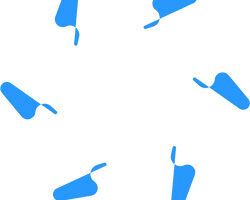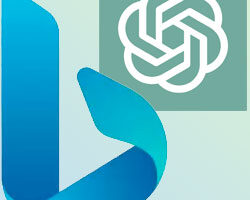İnternetten bilgisayara nasıl resim indirilir? Artık hemen hemen her bilgisayarda internet bulunmakta ve gezindiğimiz internet sayfalarında zaman zaman beğendiğimiz resimler bulunur. Bu resmi bilgisayarınıza indirmek istediğinizde çeşitli sıkıntılarla karşılaşabiliyorsunuz. Şimdi çeşitli tarayıcılarla bir fotoğrafı nasıl indirebileceğinizi anlatacağız.
Makalede Neler Var?
Google Chrome:
Google Chrome kullanırken kaydetmek istediğiniz resmin üzerine geliyorsunuz ve sağ tık yapıyorsunuz. Açılan menüden “Resmi Farklı Kaydet” seçeneğine tıklıyorsunuz. Daha sonra karşınıza bir pencere çıkacaktır. Burada size resmi nereye kaydetmek istediğiniz yer ve dosya ismi sorulmaktadır. Masaüstü veya farklı bir konum seçebilirsiniz. Kaydet butonuna tıkladığınızda resmi kaydetmiş olacaksınız.
Google Chrome Sağ Tık Kilitli İse:
Bazı internet siteleri içeriklerini korumak için sağ tık menüsünü kilitlemektedirler. Bu nedenden dolayı yazı ve resimler kopyalanamaz bu tip bir durumda sayfayı kaydederek bu sorunu halledebilirsiniz. Google Chrome’de menü butonuna tıklıyorsunuz. Açılan menüde sayfayı farklı kaydet seçeneğini seçiyorsunuz. Dosyanın kaydedileceği konumunu seçtikten sonra kaydet butonuna tıklıyorsunuz. Bu işlemden sonra internet sayfasındaki tüm dosyalar bir klasöre kaydedilmiş olacaktır. Buradan istediğiniz resmi alabilirsiniz.
İnternet Explorer:
İnternet Explorer kullanırken kaydetmek istediğiniz resmin üzerine geliyorsunuz ve sağ tık yapıyorsunuz. Açılan menüden “Resmi Farklı Kaydet…” seçeneğine tıklıyorsunuz. Daha sonra karşınıza bir pencere çıkacaktır. Burada size resmi nereye kaydetmek istediğiniz yer ve dosya ismi sorulmaktadır. Masaüstü veya farklı bir konum seçebilirsiniz. Kaydet butonuna tıkladığınızda resmi kaydetmiş olacaksınız.
İnternet Explorer Sağ Tık Kilitli İse:
Bazı internet siteleri içeriklerini korumak için sağ tık menüsünü kilitlemektedirler. Bu nedenden dolayı yazı ve resimler kopyalanamaz bu tip bir durumda sayfayı kaydederek bu sorunu halledebilirsiniz. Yapmanız gereken üst menüden Dosya tıklayın açılan menüden Farklı Kaydet seçeneğini seçiyorsunuz. Karşınıza bir pencere açılacak ve buradan dosyanın konumunu seçiyorsunuz daha sonra Kayıt türünü Web sayfası, tam (*.htm;*.html ) seçeneğini seçip kaydet butonuna basıyorsunuz.